Come utilizzare il software machine vision 2nd Look
2ndLook è un software semplice per registrare video con le tue telecamere industriali. Grazie al suo design semplice e facile da usare, offre un modo intuitivo per registrare e rivedere i video. Puoi registrare video in diversi formati di file, inclusi MP4, RAW o nel suo formato proprietario; 2ndLook Video Library. 2ndLook è compatibile con tutte le nostre telecamere USB3 e GigE.

Scarica 2ndLook
Puoi scaricare 2ndLook dalla nostra pagina di download. Fai clic sul link per avviare il download.

Download Salva
Salva il download, una volta completato esegui il programma di installazione.
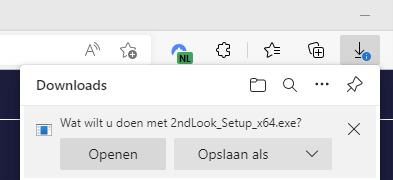
Introduzione
Dopo aver installato 2ndLook sul tuo PC, eseguilo come amministratore. Segui il tutorial per familiarizzare con il software. Seleziona USB3 Visione o GigE Visione come driver a seconda del tipo di Telecamera che desideri utilizzare. Se hai installato il nostro SDK, dovrebbe comparire un avviso che nessuna Telecamera è disponibile.
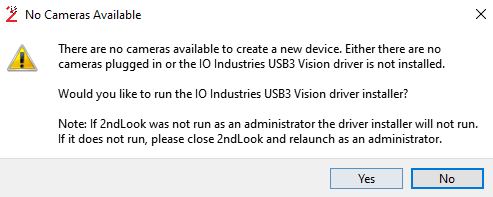
Per iniziare: Passo 1
Fai clic su Sì e installa il driver. Verrà visualizzata la seguente schermata.
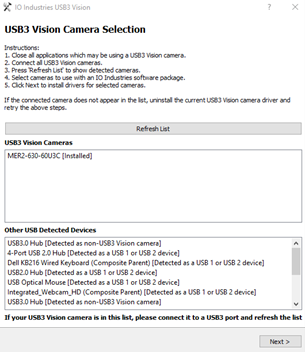
Per iniziare: Passo 2
Seleziona la tua Telecamera e fai clic su avanti. Successivamente sarà necessario disinstallare i driver precedenti.
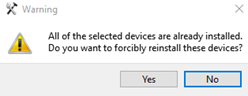
Iniziare: Passaggio 3
Si prega di notare che la Telecamera non sarà più visibile nel Galaxy Viewer dopo aver
reinstallato il nuovo driver. Per annullare queste modifiche, è possibile disinstallare il dispositivo
dal device manager.

Iniziare: Passaggio 4
Scollega e ricollega la tua Telecamera; dovrebbe essere nuovamente disponibile nel Galaxy
Viewer.
Quando la connessione è corretta, dovresti visualizzare una schermata come questa.
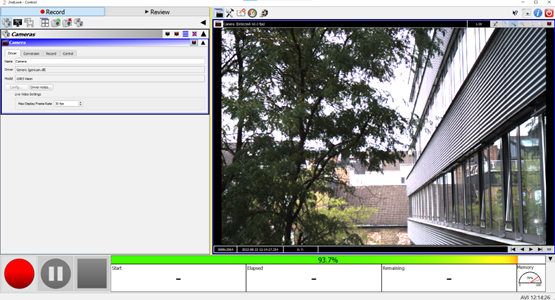
Iniziare: Passaggio 5
Per collegare più Telecamere, è sufficiente ripetere il passaggio facendo clic sulla Telecamera con il
segno più verde.
Non c'è alcun limite al numero di Telecamere che è possibile collegare. L'unica limitazione dipende dal computer e da quante Telecamere può gestire contemporaneamente.
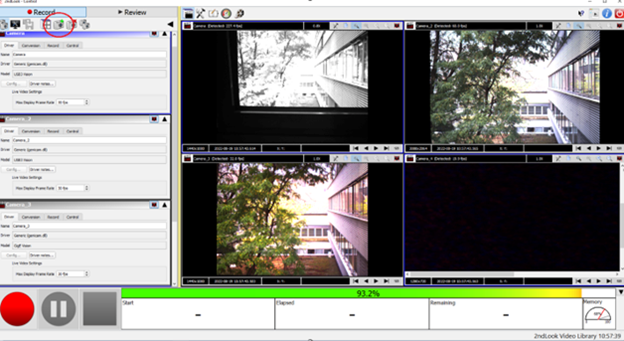
Benchmarking e hardware
Aprire lo strumento di benchmarking facendo clic sull'icona del benchmark in alto.
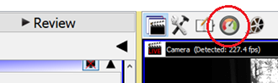
Test dello strumento di benchmark
Puoi utilizzare lo strumento di benchmarking per verificare se il tuo computer è abbastanza potente da registrare ad alte velocità. Utilizzando il benchmark sul mio computer (Intel i5-11320H, 8GB Ram, unità Dell NVMe da 256GB), puoi vedere che è sufficientemente veloce per registrare a 2088x2064 a 10FPS, ma non a 15FPS.
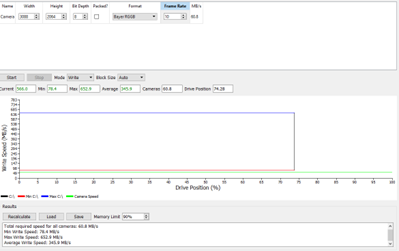
Test dello strumento di benchmark
Registrando con lo stesso computer, è possibile registrare fino a 30 FPS senza perdite utilizzando la MER2-630-60U3C Telecamera e la libreria 2ndLook come formato video. 2ndLook utilizza molta memoria durante la registrazione. Gli 8GB del PC utilizzato per questi test non sono stati sufficienti per registrare a una velocità superiore senza perdita di fotogrammi. Se si desidera utilizzare 2ndLook per registrazioni ad alta velocità, sarà necessaria più RAM, almeno 16 GB, ma più ce n'è, meglio funzionerà. Un altro suggerimento per aumentare ulteriormente la velocità di registrazione è utilizzare un disco rigido diverso da quello su cui è in esecuzione il sistema operativo.
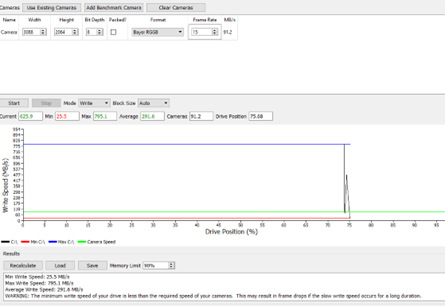
Registrazione ad alta velocità in 2ndLook
Prima di registrare è necessario modificare le impostazioni in base alle proprie esigenze. Passare alla scheda delle impostazioni e selezionare "Registra". Qui è possibile selezionare il formato di registrazione desiderato.
Per la massima velocità, selezionare 2ndLook Video Library oppure un formato Raw. Questi non richiedono potenza di elaborazione, poiché le immagini vengono salvate sul driver così come sono state registrate. 2ndLook Video Library è un formato non compresso personalizzabile sviluppato per 2ndLook. Si prega di notare che, se si desidera rivedere le registrazioni in 2ndLook, è necessario selezionare questo formato. La registrazione di immagini non compresse richiede molta velocità di scrittura e spazio. Per questo motivo, 2ndLook offre la possibilità di utilizzare diverse forme di compressione, come JPEG, MP4, ecc.
La compressione delle immagini subito dopo la registrazione può richiedere molta potenza di elaborazione, ma consente anche di risparmiare molto spazio sul disco rigido. È consigliabile utilizzare innanzitutto lo strumento di benchmarking per avere una panoramica delle prestazioni del PC e poi provare diverse impostazioni di registrazione per vedere quali funzionano meglio. Dopo la registrazione è possibile consultare il log per verificare quante immagini sono state perse e per quale motivo.

Registrazione 24/7
Per registrare senza interruzioni, è possibile selezionare Registrazione con riavvio automatico. 2ndLook creerà un file dopo il tempo specificato e riavvierà automaticamente la registrazione. Con le impostazioni sottostanti, 2ndLook registrerà per 10 minuti, creerà un file e ricomincerà da capo fino a quando non si preme il pulsante di stop. Non è possibile concatenare i file video successivamente utilizzando 2ndLook.

Registrazione con più Telecamere
La registrazione con più Telecamere funziona allo stesso modo che con una sola Telecamera. Basta collegare le Telecamere, selezionare le impostazioni e avviare la registrazione. 2ndLook registrerà tutte le Telecamere collegate contemporaneamente.
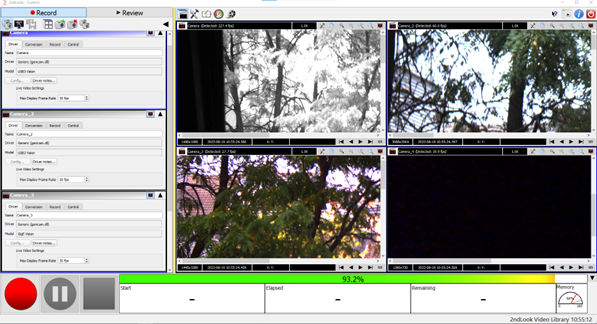
Rivedi le tue registrazioni
Per riprodurre i fotogrammi registrati, puoi utilizzare la scheda “Review”. Basta cliccare su Review e selezionare il percorso e la registrazione in basso.
Ora puoi navigare tra i fotogrammi utilizzando i simboli delle frecce o i tasti freccia sulla tastiera e impostare i timestamp utilizzando la barra degli strumenti sul lato destro.

Serve aiuto?
State valutando il software 2ndLook, ma avete delle domande. Contattate il nostro Servizio Clienti. Tutte le domande riceveranno risposta entro 24 ore.
















































